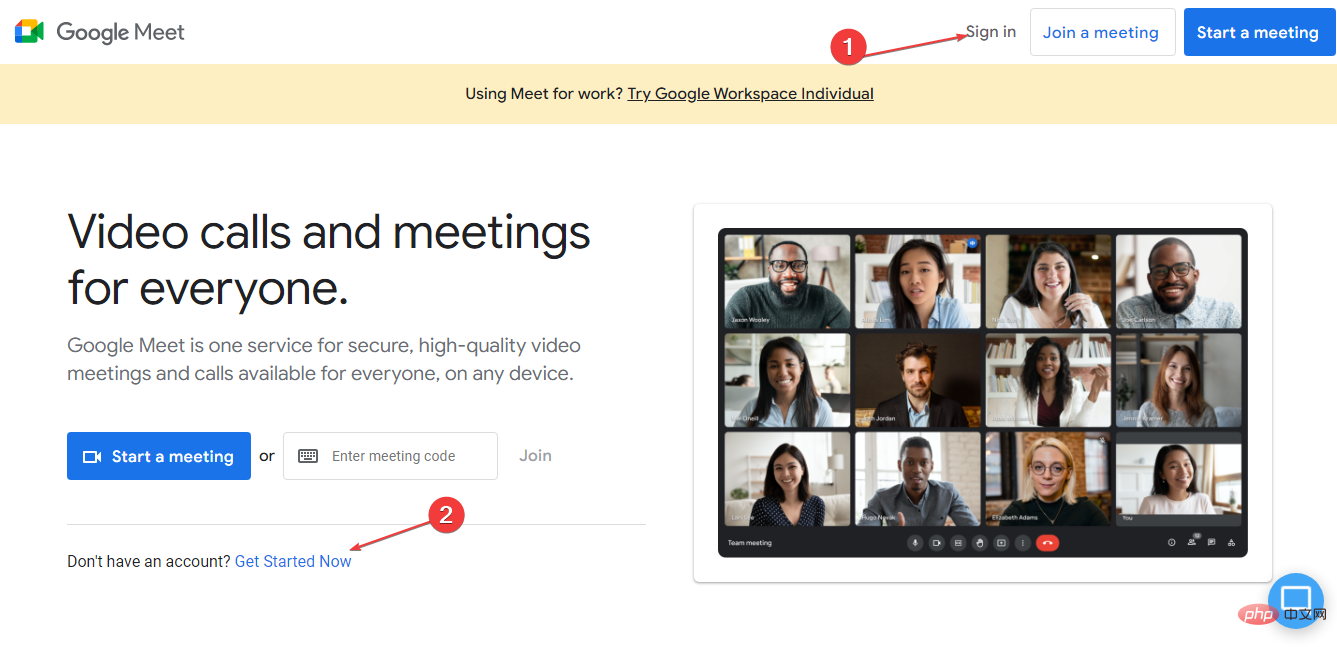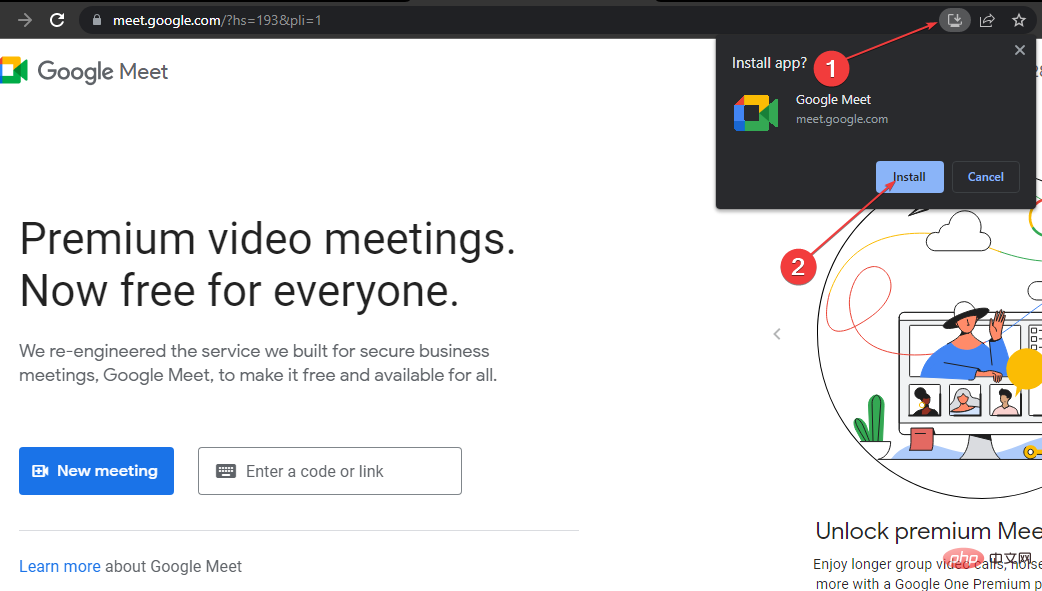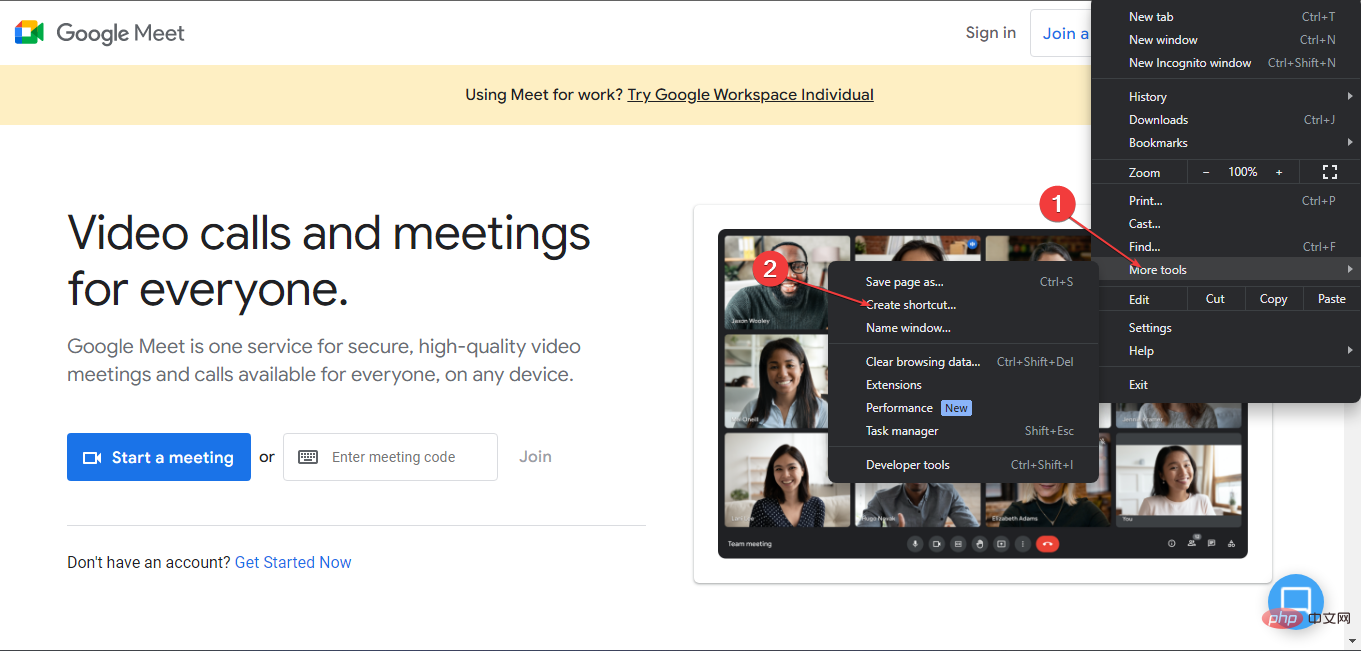Google Meet是由Google开发的视频通信服务,可以轻松启动安全的视频会议。因此,我们将带您完成在 Windows 11 上下载 Google Meet 的过程。
同样,您可以阅读如何修复卡在PC上的“准备”页面上的Google Meet。
为什么谷歌见面在 Windows 11 中不起作用?
许多因素可能导致Google Meet无法在Windows 11上运行。有些是:
- 互联网连接问题– Google Meet 需要稳定快速的互联网连接才能与其服务器连接。因此,与网络相关的问题(如网络拥塞)可能会阻碍连接,导致Google Meet无法正常工作。重新启动路由器应该可以解决问题。
- 浏览器和Google Meet缓存的问题- 浏览器保留缓存文件,以帮助其更快,更流畅地运行活动。但是,这些文件可能会随着时间的推移而损坏,从而阻止Google Meet启动或运行。清除 Google Meet 存储空间中的缓存文件可以解决此问题。
- 安装文件损坏- 如果 Google Meet 的安装文件已损坏或不完整,则可能会出现此问题。这可能是由于损坏的系统文件感染了应用程序文件,导致它们出现故障或无响应。因此,启动该应用程序将是徒劳的,因为它的.exe文件无法正常工作。
- 过时的Windows操作系统- 运行过时的Windows操作系统会极大地影响PC上的程序和进程。但是,更新计算机上的 Windows 操作系统将修复所有错误并解决问题。
尽管 Google Meet 应用在 Windows 11 上无法运行可能会有所不同,但对应用和电脑进行故障排除应该可以解决此问题。
如何在 Windows 11 上下载并安装 Google Meet?
在按照步骤下载并安装 Google Meet 之前,请先完成以下操作:
- 确保您已连接到稳定的网络连接。
- 释放足够的内存空间用于安装。
上述步骤将为安装应用准备设备:
1. 通过谷歌的渐进式网络应用程序 (PWA) 功能
- 在您的PC上启动谷歌浏览器,然后转到官方的Google Meet主页。
- 使用您的 Google 帐号登录或创建新帐号。
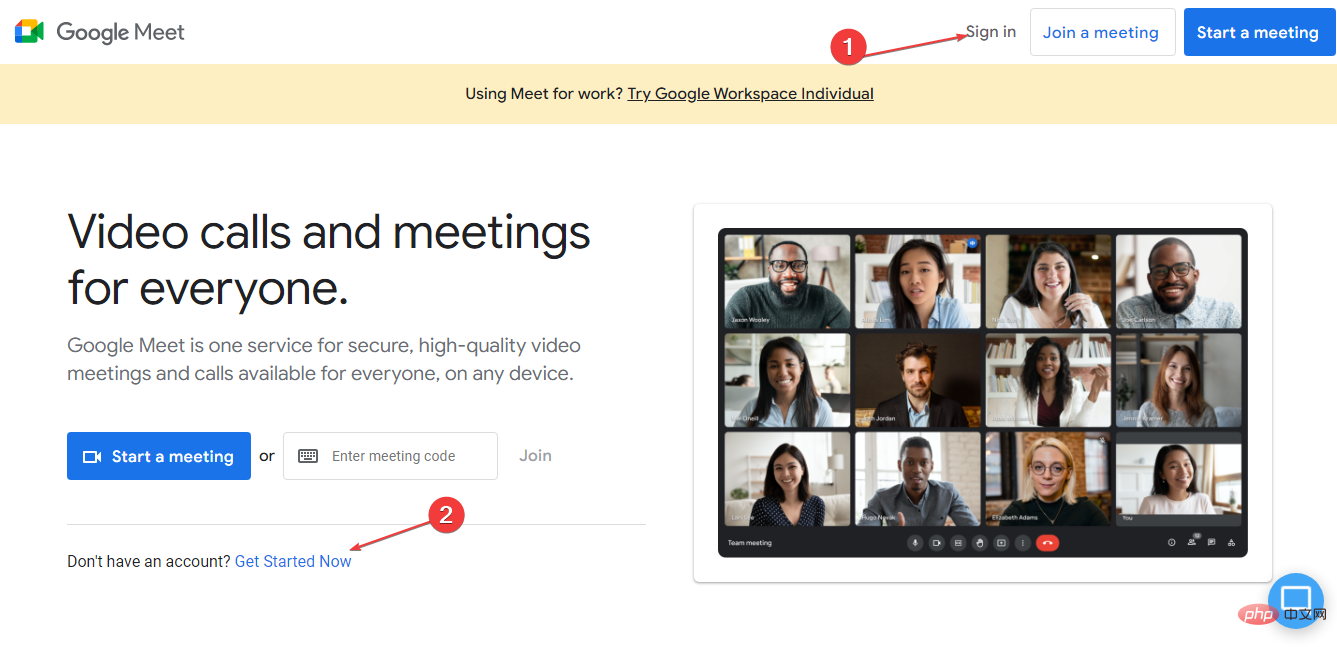
- 转到地址栏的右上角,单击下载图标,然后在提示符下选择安装。
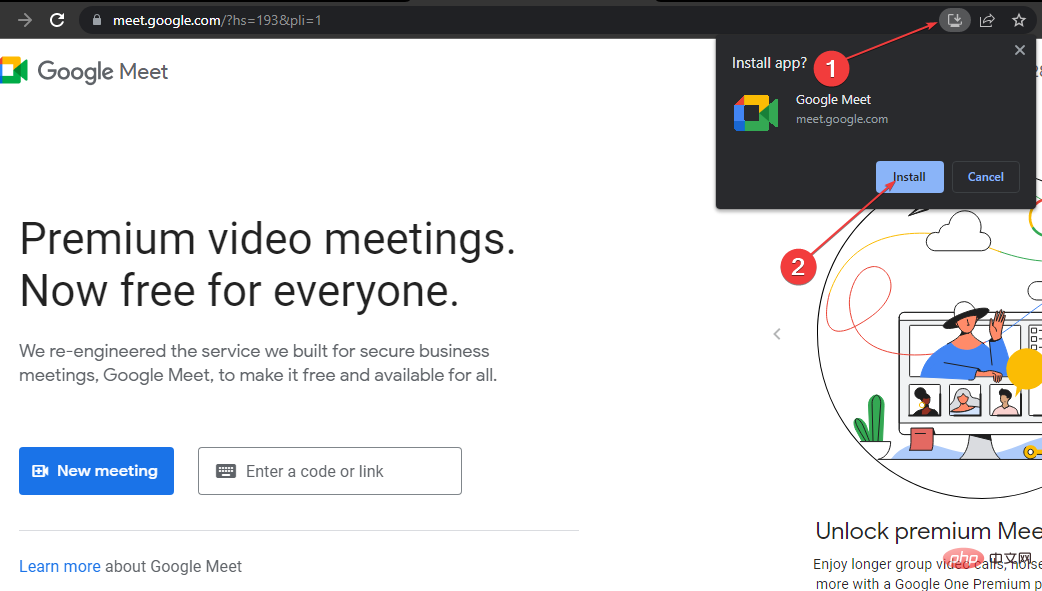
上述步骤将使用浏览器上的Google渐进式Web应用程序(PWA)功能将Google Meet安装为Web应用。不过,您可以创建一个快捷方式,以便在桌面上安装 Google Meet 首页快捷方式。
- 步骤 3 后,单击右上角的三个点以打开菜单,然后从下拉列表中选择更多工具。
- 单击子菜单中的创建快捷方式,然后单击创建按钮。您可以启动快捷方式来创建和加入 Google Meet 会议。
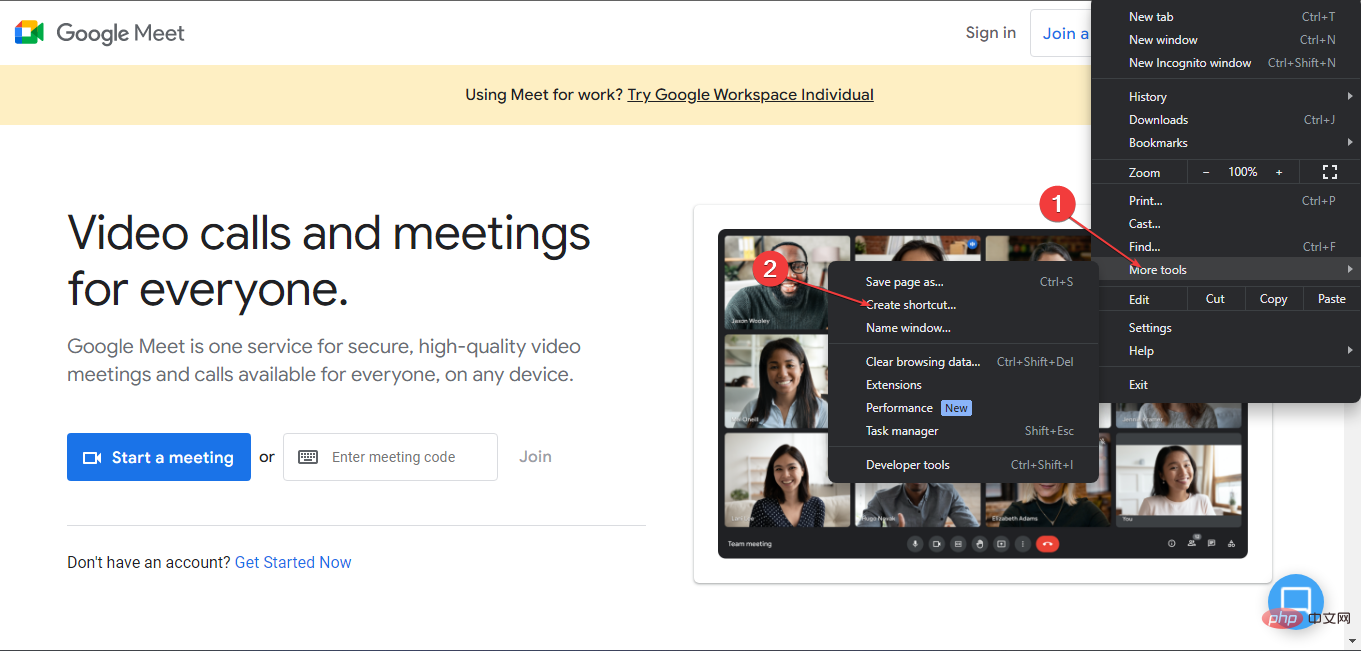
使用 Google 的渐进式 Web 应用程序 (PWA) 功能安装 Google Meet 是在 Windows 11 上安装该应用程序的唯一可能方法。这是因为Google Meet没有针对Windows操作系统的专用本机应用程序。
此外,您可能对我们关于Google Meet使用过多CPU的详细指南以及在Windows 11上修复它的有效方法感兴趣。
此外,请检查一些修复程序,以确定由于设备上Google Meet上的通话大小而导致麦克风关闭。
以上是Google Meet for Windows 11:如何下载和安装的详细内容。更多信息请关注PHP中文网其他相关文章!